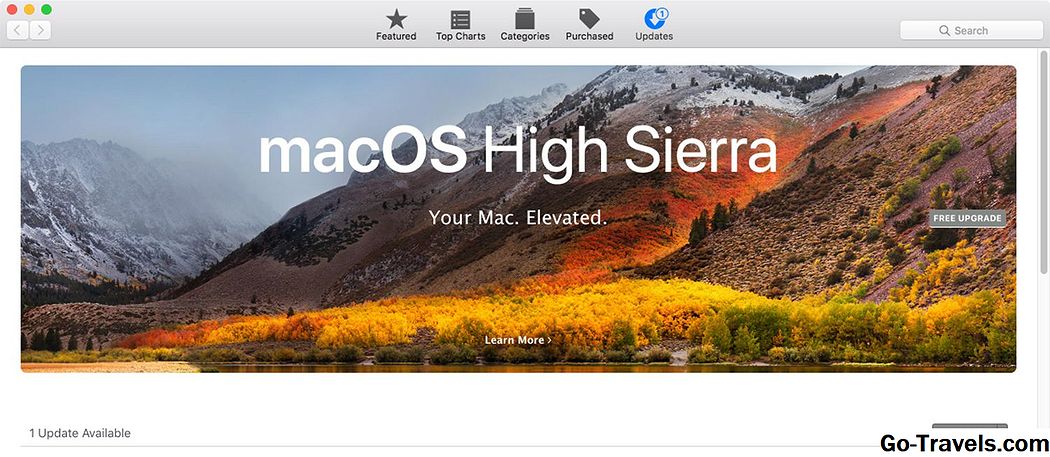Photoshop Spin Blur ภาพรวม

หนึ่งในคุณสมบัติที่น่าสนใจอย่างแท้จริงของ Adobe Photoshop CC 2014 คือการนำเสนอ Spin Blur ก่อนหน้านี้การสร้างล้อปั่นใน Photoshop คือการพูดอย่างน้อยกระบวนการที่ต้องใช้เวลามาก คุณจะต้องสร้างสำเนาของล้อในเลเยอร์ใหม่บิดเบือนเพื่อให้เป็นทรงกลมค้นหาการตั้งค่ามายากลสำหรับตัวกรอง Radial Blur อย่างละเอียดและบิดเบือนล้อกลับไปยังตำแหน่งเดิมและมุมมอง
สร้างวัตถุอัจฉริยะใน Photoshop

สิ่งแรกที่คุณต้องทำคือเปลี่ยนเลเยอร์รูปภาพเป็น Smart Object ข้อได้เปรียบที่นี่คือความสามารถในการเปิด Blur อีกครั้งและ "ปรับแต่ง" ได้ตลอดเวลา เพื่อทำสิ่งนี้, คลิกขวา บนเลเยอร์และเลือก แปลงเป็นวัตถุอัจฉริยะ จาก บริบท เมนู.
ใช้แว่นขยายเพื่อขยายในเรื่อง

คุณต้องการได้สิทธิ์นี้ เลือกปุ่ม แว่นขยายหรือเครื่องมือซูม หรือกดปุ่ม Z คีย์และคลิกแล้วลากเพื่อซูมเข้ากับยาง คุณควรสังเกตว่ายางไม่ได้เข้ากันได้อย่างสมบูรณ์แบบและซูมเข้าจะช่วยให้คุณมีความแม่นยำมากขึ้นเมื่อติดตั้ง Spin Blur กับยาง
วิธีการหา Photoshop Spin Blur

การปั่นหมาดไม่ได้เป็นผล Blur ของแต่ละบุคคล พบกับ Blur Effects ใหม่ใน Blur Gallery คุณสามารถหาได้ที่ ตัวกรอง> เบลอแกลเลอรี> ปั่นหมอง ซึ่งจะเป็นการเพิ่มภาพเบลอในภาพ ลากผ่านยาง
05 จาก 09วิธีการปรับรูปแบบการปั่นหมาด

มีสี่ด้ามที่ปรากฏขึ้น ที่จับด้านนอก (ด้านบนด้านล่างซ้าย, ขวา) ใช้เพื่อเปลี่ยนรูปทรงของวงรีและหมุนภาพ ที่จับด้านใน - จุดสีขาว - ตรวจสอบการจางหายของภาพเบลอ เบลอศูนย์ เป็นที่จับอยู่ตรงกลาง หากคุณต้องการย้ายภาพให้กดปุ่ม ตัวเลือก (Mac) หรือ Alt (PC) และลากที่จับตรงกึ่งกลางของวงล้อหรือวัตถุที่ถูกปั่น
06 จาก 09วิธีการปรับคุณสมบัติการพร่ามัวของ Photoshop

มีสองตำแหน่งที่คุณสามารถ "ปรับแต่ง" คุณสมบัติ Blur ได้ ใน เบลอเครื่องมือ แผงควบคุมคุณสามารถเปลี่ยนมุมของภาพเบลอได้ ใน เอฟเฟ็กต์ Motion Blur แผงคุณปรับความแรงของไฟแฟลช นี่คือสิ่งที่พวกเขาทำ:
- แฟลชกระพริบ: ไฟแฟลช Strobe ไฟแฟลชนี้กะพริบให้คุณกำหนดจำนวนแสงแฟลช
- ความแรงของ Strobe: การตั้งค่านี้จะกำหนดจำนวนภาพเบลอที่จะแสดงระหว่างแสงแฟลช
- Strobe Flash ระยะเวลา: ช่วยให้คุณสามารถระบุได้ว่าเป็นองศาความยาวของแสงแฟลช
วิธีการใช้ Photoshop Spin Blur

คลิกตกลงเพื่อยอมรับการเปลี่ยนแปลง ณ จุดนี้คุณได้สร้างสปิน แต่ปีศาจอยู่ในรายละเอียดและเราจำเป็นต้องใช้การหมุนเดียวกันกับล้อหลัง
08 จาก 09วิธีการทำซ้ำ Photoshop Spin Blur

นี้ไม่ยากที่จะบรรลุ ดับเบิลคลิกที่เลเยอร์ Blur Gallery เพื่อเปิดผล ด้วยปุ่ม Option / Alt-Command / Ctrl ค้างไว้ ลากสำเนาของผลกระทบไปยังล้อหลัง ใช้มือจับและพาเนลคุณสมบัติเพื่อให้รูปทรงและเอฟเฟ็กต์ถูกต้อง นอกจากนี้ยังเป็นช่วงเวลาที่ดีในการ "ปรับแต่ง" Spin Blur ที่ล้อหน้า เมื่อเสร็จแล้วให้คลิก OK
09 จาก 09ใช้สปินเบลอร์ของ Photoshop มากขึ้น

สิ่งที่ยอดเยี่ยมเกี่ยวกับซอฟต์แวร์กราฟิกคือเมื่อคุณคิดออกว่าจะสามารถทำอะไรได้ข้อ จำกัด ในการสร้างสรรค์ของคุณคือสิ่งที่คุณกำหนดไว้ในตัวคุณเท่านั้น ในตัวอย่างนี้ผมใช้การเบลอภาพแบบเดียวกันบนหน้าทั้งสองของนาฬิกาเพื่อให้ความรู้สึกของเวลาที่เร่งรีบหรือนาฬิกาออกจากการควบคุม ผลกระทบนี้สามารถใช้กับอะไรก็ได้ ต้องการล้อ stagecoach เพื่อดูรวดเร็ว? หมุนพวกเขา ต้องการดอกไม้หรือวัตถุเคลื่อนที่เพื่อย้ายหรือไม่? หมุนมัน โปรดจำไว้ว่าถ้าเหตุผลในการใช้ผลกระทบนี้ก็คือ "เดี๋ยวก่อนมันเยี่ยมยอด" แล้วคุณอาจต้องการคิดใหม่ว่าทำไมคุณใช้มัน ถ้าไม่มีเหตุผลสำหรับผลแล้วมีเหตุผลว่าทำไมจึงไม่ควรใช้